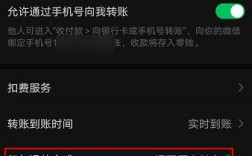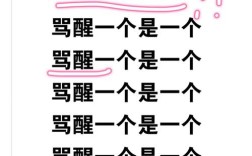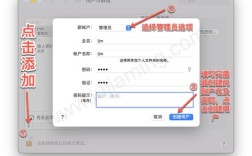硬盘分区指南
在计算机使用过程中,合理地对硬盘进行分区是提升数据管理效率和系统性能的重要步骤,分区可以帮助用户将操作系统、程序文件和个人数据等分开存储,便于管理和保护数据,本文将详细介绍如何进行硬盘分区,包括分区前的准备工作、分区工具的选择、分区过程及注意事项。

分区前的准备工作
1、备份数据:在进行分区之前,务必备份所有重要数据,以防分区过程中发生错误导致数据丢失。
2、确定分区方案:根据硬盘大小和实际需求规划好分区的数量和每个分区的大小。
3、准备分区工具:选择合适的分区工具,如Windows磁盘管理、GParted、AOMEI Partition Assistant等。
分区工具选择
1、Windows磁盘管理:Windows系统自带的工具,操作简单,适合基础的分区操作。
2、GParted:开源的分区工具,支持多种操作系统,功能全面。
3、AOMEI Partition Assistant:界面友好,功能强大,支持多种分区操作。
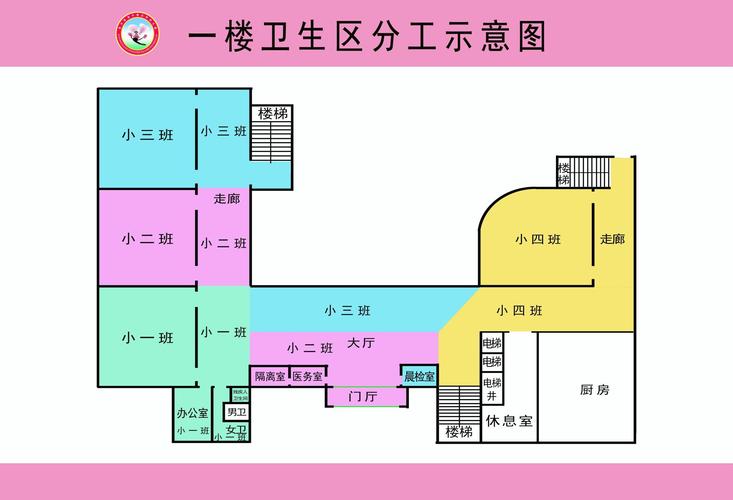
分区过程
1、使用Windows磁盘管理分区:
打开“磁盘管理”工具,右键点击要分区的硬盘,选择“压缩卷”或“收缩卷”以释放空间。
然后右键点击未分配空间,选择“新建简单卷”,按照向导完成分区设置。
2、使用GParted分区:
启动GParted,选择要分区的硬盘。
调整现有分区大小或者直接创建新分区,设置分区格式、大小和标签。

应用更改并等待操作完成。
3、使用AOMEI Partition Assistant分区:
打开AOMEI Partition Assistant,选择硬盘上的未分配空间或要调整的分区。
通过“创建分区”或“调整分区大小”功能进行分区操作。
执行操作,软件会先展示预览,确认无误后应用更改。
分区后的检查与优化
1、检查新分区:确保新分区在磁盘管理中正确显示,并且可以正常读写。
2、格式化分区:对新分区进行格式化,选择合适的文件系统(如NTFS、FAT32、exFAT等)。
3、优化分区:可以使用碎片整理工具对机械硬盘进行碎片整理,提升读写速度。
注意事项
1、分区过程中不要断电或重启计算机,否则可能导致数据丢失或硬盘损坏。
2、某些分区操作可能会导致数据丢失,因此在操作前应再次确认已经备份好所有重要数据。
3、对于系统盘的分区操作要格外小心,错误的操作可能会造成操作系统无法启动。
硬盘分区是计算机管理和维护中的一个重要环节,通过合理的分区可以有效提高数据的安全性和系统的运行效率,用户在选择分区工具和进行分区操作时,应当谨慎行事,遵循正确的步骤和注意事项,以确保分区过程顺利完成。
FAQs:
Q1: 分区后是否可以恢复为单个大分区?
A1: 是的,分区后可以通过分区工具将多个小分区合并为一个大分区,只需删除或调整相邻分区的大小,然后将其合并即可,但请注意,此操作可能会导致数据丢失,因此在操作前应备份数据。
Q2: 如果分区后发现空间不足怎么办?
A2: 如果分区后发现某个分区的空间不足,可以通过调整分区大小来解决,使用分区工具减小其他分区的大小,然后将释放出的空间分配给空间不足的分区,同样,操作前请备份数据,防止数据丢失。